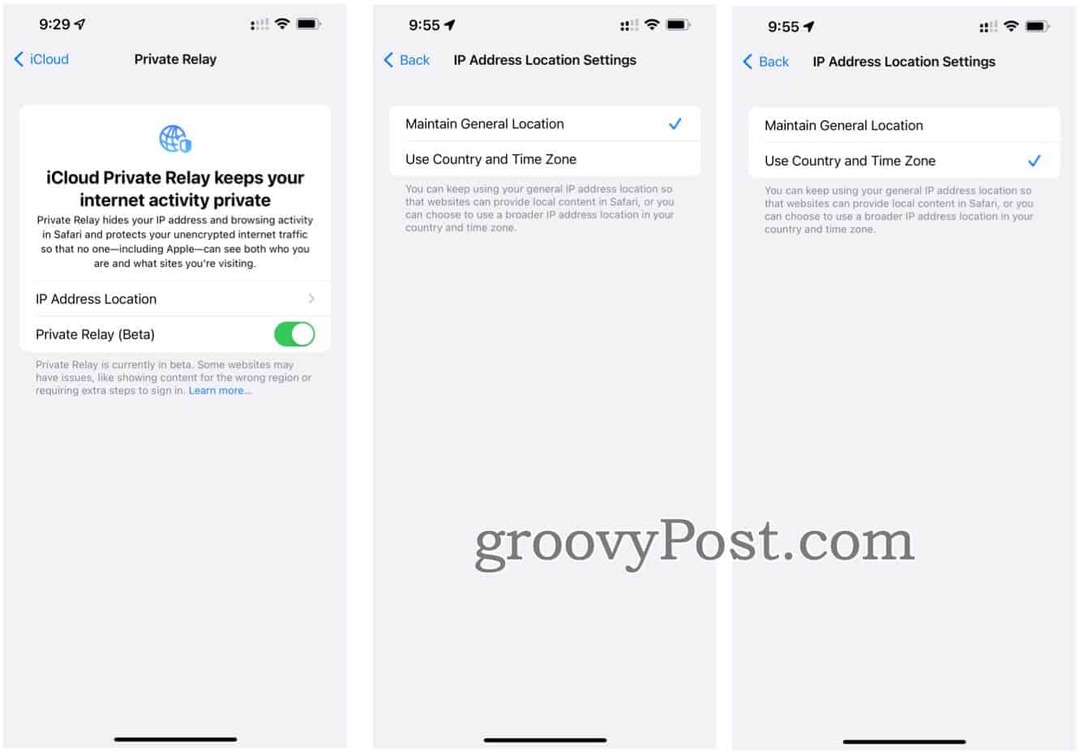Како да прилагодите апликацију Виндовс терминал
Мицрософт Виндовс 11 Јунак / / July 06, 2022

Последњи пут ажурирано

Желите да прилагодите апликацију Виндовс Терминал на Виндовс 11? То можете учинити преко менија Подешавања у самој апликацији. Овај водич ће објаснити како.
Системске апликације за Виндовс 11 као што је Виндовс Терминал користе подразумевану тему—свака апликација изгледа исто. Шта да радите ако желите да промените ствари?
Можете да прилагодите апликацију Виндовс Терминал са прилагођеним фонтовима и подешавањима текста, али можда ћете желети да направите дубље промене. Срећом, Виндовс Терминал вам омогућава да прилагодите његов изглед новим шемама боја, позадинским сликама и специјалним ретро ефектима.
Овај водич ће вам показати како да промените тему у Виндовс терминалу.
Како променити позадину Виндовс терминала
Доста вам је подразумеване црне (или плаве) позадине у Виндовс терминалу? Можете да примените нову слику у позадини да персонализујете сваку нову картицу терминала коју отворите.
Да бисте променили позадину у Виндовс терминалу:
- Отвори Старт мени и притисните Терминал икона апликације да бисте је покренули.
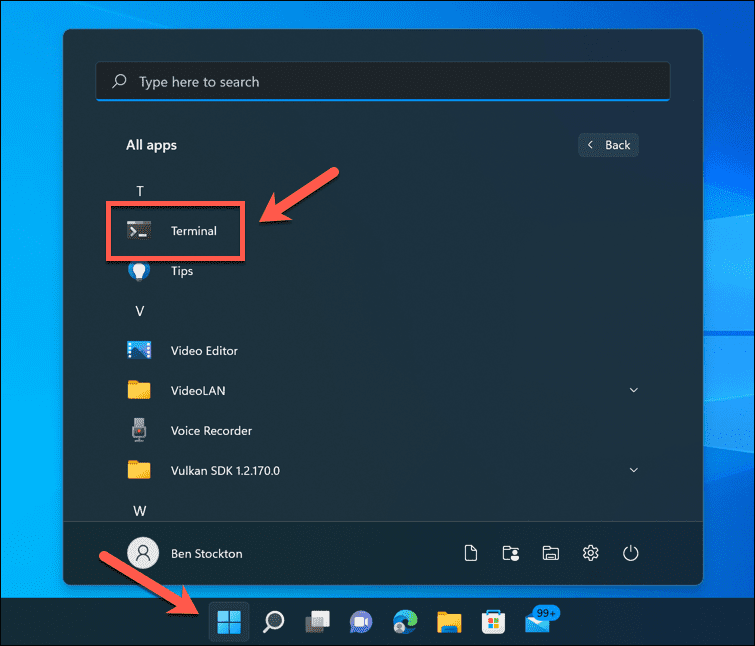
- У Виндовс терминал прозору, притисните стрелица надоле и изаберите Подешавања.
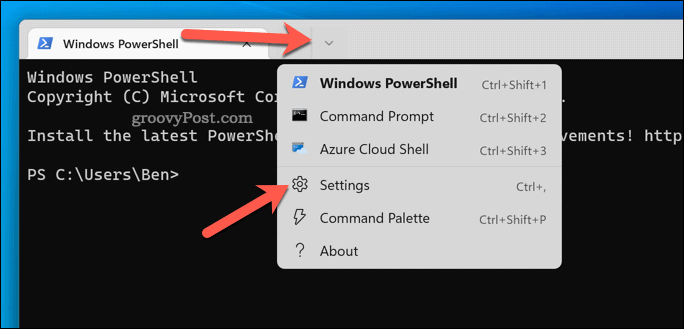
- Изаберите свој терминалски профил (нпр. Виндовс ПоверСхелл) лево.
- На десној страни притисните Изглед.
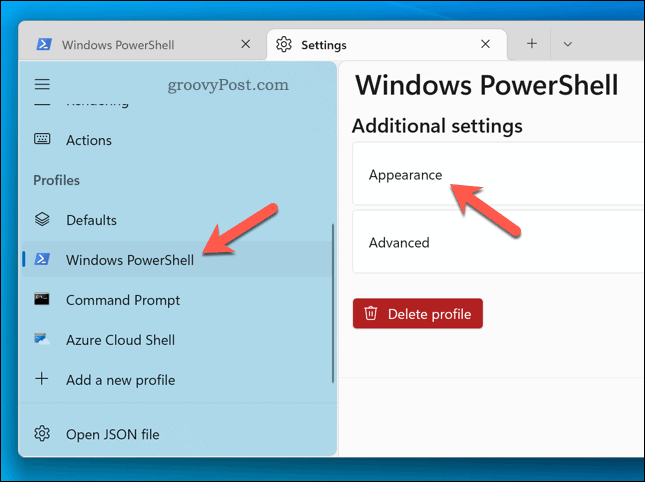
- Померите се до Путања позадинске слике одељак и притисните Прегледај.
- Пронађите жељену слику и изаберите је.
- Алтернативно, притисните тастер Користите позадину за радну површину поље за потврду да бисте користили тренутну позадину радне површине као позадинску слику за Виндовс терминал.
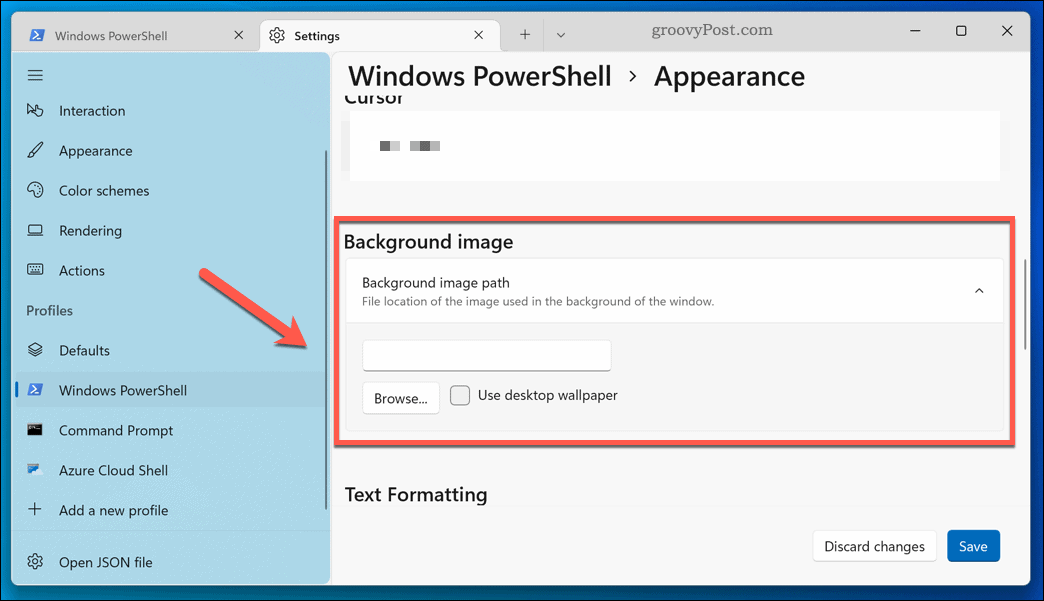
- У Режим растезања позадинске слике одељак, изаберите како желите да се слика приказује (нпр. Филл да попуни цео прозор).
- Испод Поравнање позадинске слике, одаберите како желите да се слика поравна унутар вашег прозора.
- Ако желите да изаберете другу непрозирност за своју позадинску слику, поставите нову вредност у Прозирност слике позадине одељак.
- Притисните сачувати да примените своје изборе.
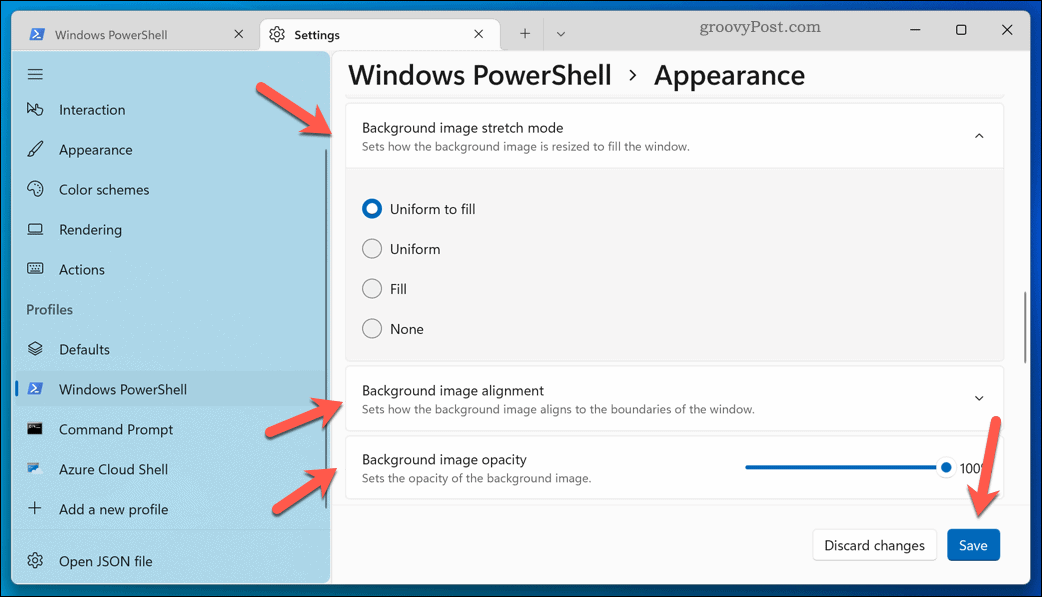
Промене ће се одмах применити. Ако се ваша позадинска слика не појави, поново покрените Виндовс терминал или примените другу слику.
Како променити шему боја у Виндовс терминалу
Виндовс Терминал има избор прилагођених шема боја које можете применити да бисте прилагодили како изгледа. Ово утиче на боју текста, сенчење прозора и још много тога.
Да бисте променили шему боја Виндовс терминала:
- Отвори Старт мени и изаберите Терминал.
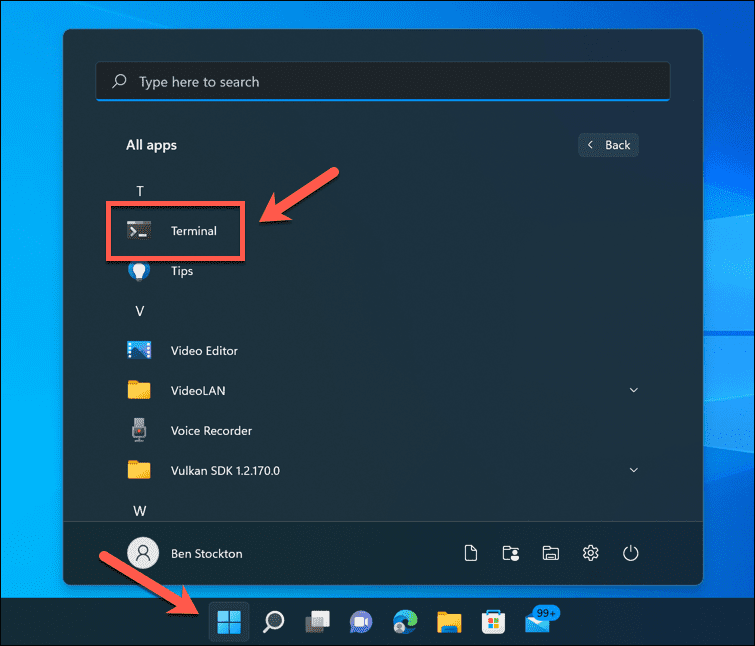
- притисните стрелица надоле > Подешавања.
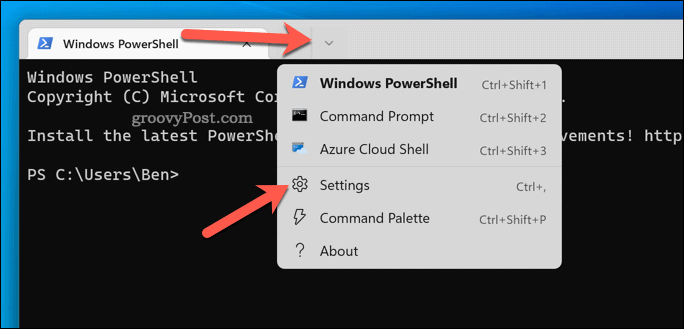
- У Подешавања, изаберите свој профил (нпр. ПоверСхелл) лево.
- На десној страни притисните Изглед.
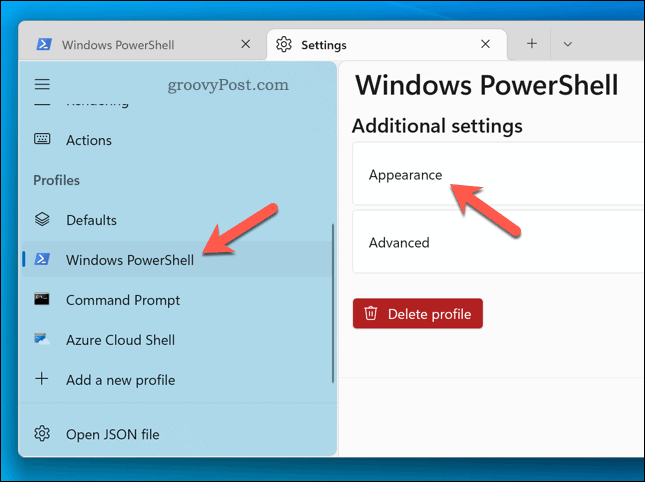
- У Шема боја у падајућем менију изаберите нову опцију шеме боја.
- Кликните сачувати да примени промену.
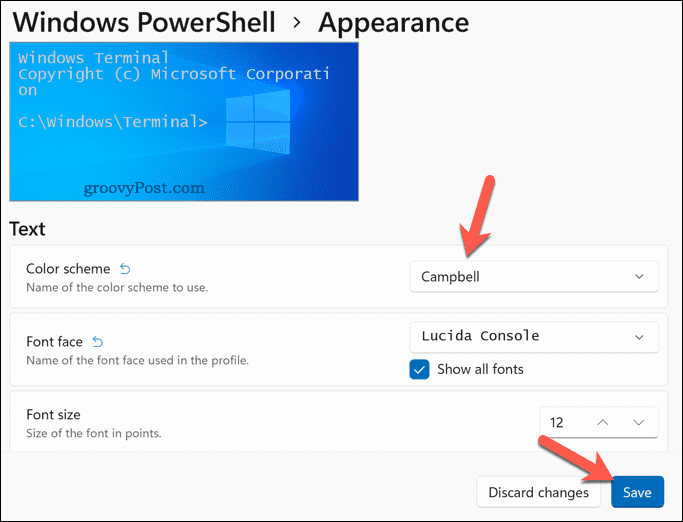
Поновите горе наведене кораке ако у било ком тренутку желите да промените шему боја. Ако нисте задовољни неком од шема боја, можете креирати сопствену користећи Документација Виндовс терминала.
Коришћење ретро ефеката терминала у Виндовс терминалу
Ако волите носталгично путовање у дане зелених ЦРТ екрана и трепћућих курсора, можете применити ефекат ретро терминала у Виндовс терминалу.
Ово ће додати светлећи текст и линије мреже у стилу ЦРТ у прозор вашег терминала. Није корисно - али је помало забавно!
Да бисте применили ретро ефекте терминала у Виндовс терминалу:
- Отвори Терминал апликацију преко Старт мени.
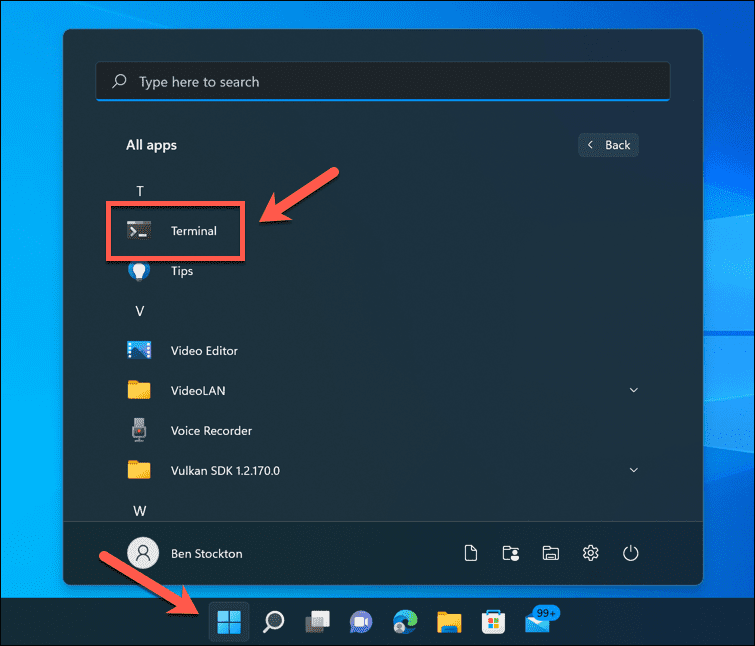
- У Терминал прозор, изаберите стрелица надоле > Подешавања.
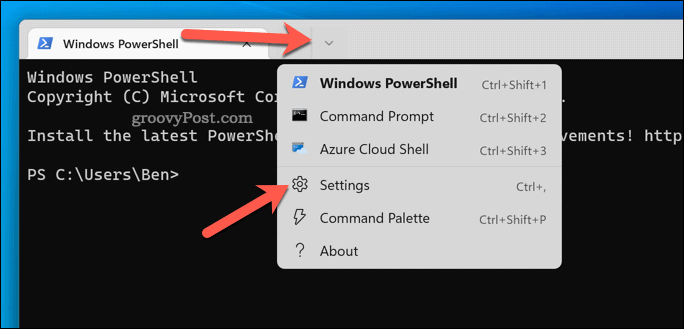
- На левој страни изаберите свој терминалски профил (нпр. ПоверСхелл).
- Притисните Изглед на десној.
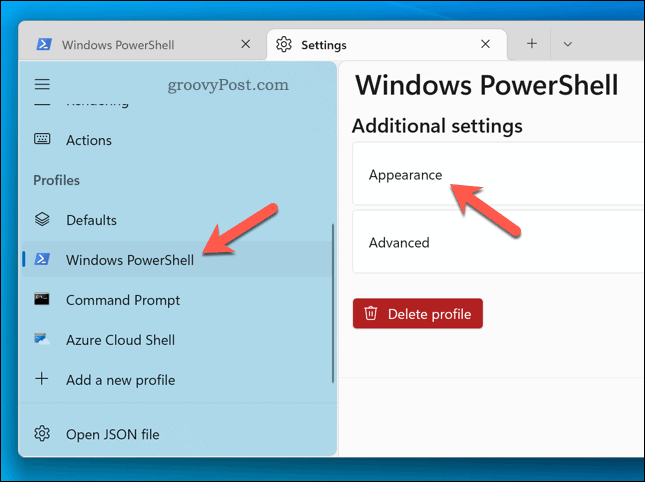
- Кликните Ретро терминални ефекти клизач да га активирате.
- Притисните сачувати да примените промену подешавања.

Прозор вашег терминала би се требао аутоматски ажурирати да би се приказао ефекат. Ако желите да га искључите, поновите горе наведене кораке и кликните на Клизач ретро терминалних ефеката да га постави у ван положај.
Уношење промена у Виндовс 11
Користећи горе наведене кораке, можете брзо променити тему у Виндовс терминалу. Виндовс 11 системске апликације и поставке се лако прилагођавају - можете прилагодите мени Старт да одговара вашим потребама, на пример.
Да ли је ваш рачунар стар неколико година? Можете оптимизујте Виндовс 11 за старије рачунаре ако знаш како да. Ако Виндовс 11 се стално руши, међутим, мораћете да решите проблем (или размислите о надоградњи на нови рачунар).
Како пронаћи кључ производа за Виндовс 11
Ако треба да пренесете кључ производа за Виндовс 11 или вам је потребан само да извршите чисту инсталацију оперативног система,...
Како да обришете Гоогле Цхроме кеш, колачиће и историју прегледања
Цхроме одлично чува вашу историју прегледања, кеш меморију и колачиће како би оптимизовао перформансе прегледача на мрежи. Њено је како да...
Усклађивање цена у продавници: Како доћи до онлајн цена док купујете у продавници
Куповина у продавници не значи да морате да плаћате више цене. Захваљујући гаранцијама усклађености цена, можете остварити попусте на мрежи док купујете у...
Како поклонити Диснеи Плус претплату са дигиталном поклон картицом
Ако сте уживали у Диснеи Плус-у и желите да га поделите са другима, ево како да купите Диснеи+ Гифт претплату за...